Autorius:
Louise Ward
Kūrybos Data:
9 Vasario Mėn 2021
Atnaujinimo Data:
26 Birželio Birželio Mėn 2024
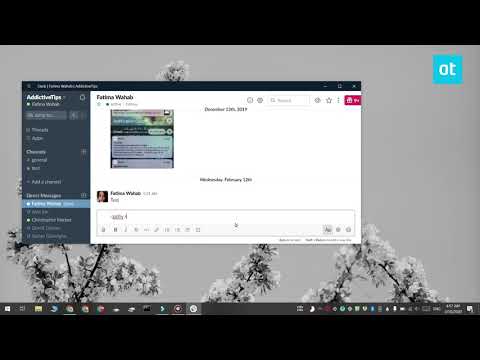
Turinys
Šiandienos „wikiHow“ moko, kaip dalytis animacijomis „Slack“ naudojant „Giphy“ - nemokamą GIF papildinį arba įkeliant iš kompiuterio.
Žingsniai
1 metodas iš 2: naudokite „Giphy“
Prisijunkite prie savo „Slack“ grupės. Norėdami tęsti, apsilankykite komandos darbo srities URL arba interneto naršyklėje atidarykite https://slack.com/signin.

Eik https://slack.com/apps/A0F827J2C-giphy. Atsidaro „Giphy“ puslapis „Slack App Directory“.
Spustelėkite Diegti (Nustatymas). Šis žalias mygtukas yra kairiajame stulpelyje.

Spustelėkite Pridėti „Giphy“ integraciją (Pridėti „Giphy“ integraciją).
Pasirinkite GIF įvertinimą. Numatytasis reitingas yra G daugumai žiūrovų, tačiau išskleidžiamajame meniu galite pasirinkti kitą parinktį.

Spustelėkite Išsaugoti integraciją (Išsaugoti integraciją). Giphy yra paruoštas naudoti.
Atidarykite „Slack“ darbo sritį.
Spustelėkite kanalą, kuriame norite bendrinti GIF. Kanalai rodomi kairiajame stulpelyje.
Importuoti / giphy
ir paspauskite ↵ Įveskite. Pakeisti " „Su raktiniais žodžiais, apibūdinančiais norimų bendrinti GIF kategoriją. Bus parodytas atitinkamas GIF vaizdas. - Pvz., Jei norite pamatyti GIF apie kates, įveskite / giphy katės.
Spustelėkite Maišyti (Atsitiktinis), kad pamatytumėte tinkamesnius GIF. Nuolat spauskite šį mygtuką, kol rasite GIF, kurį norite bendrinti.
Spustelėkite Siųsti (Išsiūsti). Pasirinktas GIF vaizdas bus rodomas kanale. skelbimas
2 metodas iš 2: įkelkite GIF iš kompiuterio
Prisijunkite prie savo „Slack“ grupės. Norėdami tęsti, apsilankykite komandos darbo srities URL arba interneto naršyklėje atidarykite https://slack.com/signin.
Spustelėkite kanalą, kuriame norite bendrinti GIF. Kanalų sąrašas yra kairėje ekrano pusėje.
Spustelėkite ženklą + ekrano apačioje, kairėje įvesties srities.
Spustelėkite Tavo kompiuteris (Tavo kompiuteris). Bus rodoma failų naršyklė jūsų kompiuteryje.
Spustelėkite norimą siųsti GIF. Vieną kartą spustelėkite GIF, kad jį pasirinktumėte.
Spustelėkite Atviras (Atviras).
Pasirinkite objektą, kuris gali matyti GIF vaizdą. Pagal numatytuosius nustatymus GIF bus bendrinamas tik su jumis. Jei reikia, išskleidžiamajame meniu galite pasirinkti kitą parinktį.
Spustelėkite Įkelti (Įkelti). Taigi GIF pasidalijo su jūsų pasirinktu vartotoju. skelbimas



